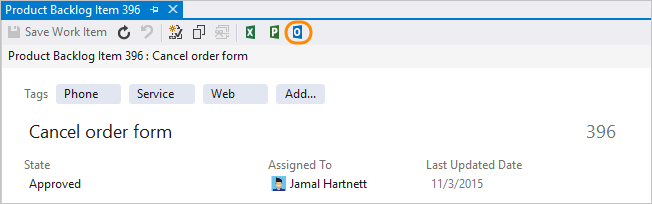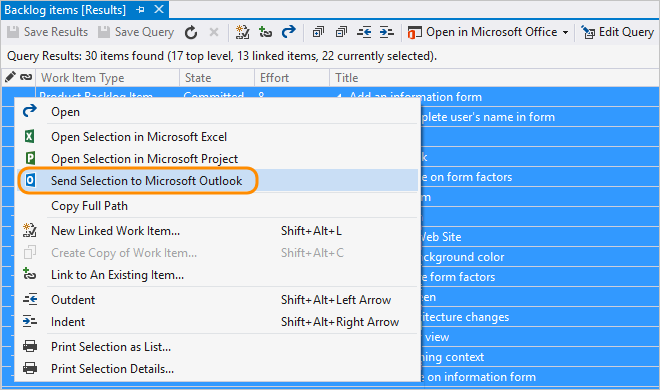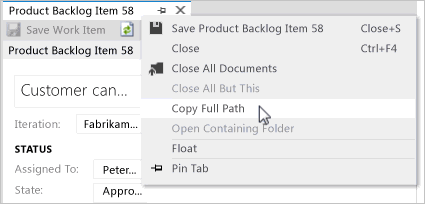Odeslání e-mailu s pracovními položkami
Azure DevOps Services | Azure DevOps Server 2022 – Azure DevOps Server 2019
Visual Studio 2019 | Visual Studio 2022
Použití pracovních položek ke sledování práce poskytuje řadu výhod, včetně možnosti snadného sdílení informací. Většinu informací můžete zaznamenat v rámci popisu pracovní položky nebo jiného pole ve formátu RTF. Pokud potřebujete zachovat informace v jiném formátu, můžete snadno propojit nebo připojit soubor.
Podporované úkoly
E-mailové seznamy pracovních položek jsou běžným způsobem sdílení informací o sledování práce. Následující tabulka uvádí, které úlohy nebo funkce jsou podporovány z webového portálu a sady Visual Studio.
Poznámka:
Úlohy a funkce uvedené v následující tabulce nejsou dostupné, pokud jste připojení k úložišti GitHub nebo jiného výrobce. Nejsou také k dispozici v sadě Visual Studio za následujících podmínek:
- Pokud jste nastavili použití nového nástroje Git Tool, jak je popsáno v prostředí Gitu v sadě Visual Studio.
Důležité
Důrazně doporučujeme, aby všichni používali výchozí zobrazení místo starší verze zobrazení. Je určená pro rychlý přístup k seznamu pracovních položek na základě vašeho zadání, následujících, zmíněných nebo nedávných aktualizací. Starší verze zobrazení se už nelepší a očekáváme, že ho v budoucí verzi sady Visual Studio odebereme.
Úkol nebo funkce
Webový portál
Visual Studio
✔️
✔️
✔️
✔️
✔️
✔️
✔️
Poznámka:
Aby funkce e-mailu fungovala, musí správce Azure DevOps Serveru nakonfigurovat server SMTP (Simple Mail Transfer Protocol).
Požadavky
| Kategorie | Požadavky |
|---|---|
| Oprávnění | – Chcete-li zobrazit, sledovat a upravovat pracovní položky: Zobrazit pracovní položky v tomto uzlu a Upravit pracovní položky v tomto uzlu oprávnění nastavená na Povolit. Ve výchozím nastavení má skupina Přispěvatelé tato oprávnění. Další informace naleznete v tématu Nastavení oprávnění ke sledování práce. - Přidání značek do pracovních položek: Vytvořit novou definici značky oprávnění nastavena na Povolit. Ve výchozím nastavení má skupina Přispěvatelé toto oprávnění. |
| úrovně přístupu |
-
Člen projektu. - Pro přidání nových značek do pracovních položek nebo pro zobrazení či sledování pull requestů: Alespoň základní přístup. - Pro zobrazení nebo sledování pracovních položek: Alespoň přístup pro zainteresovanou osobu. Další informace najdete v tématu O úrovních přístupu. - Všichni členové projektu, včetně členů skupiny Čtenáři, mohou odesílat e-maily obsahující pracovní položky. |
Poznámka:
- Poskytněte účastníkům přístup k členům, kteří chtějí přispívat k diskuzi a kontrolovat průběh. Obvykle se jedná o členy, kteří do kódu nepřispívají, ale chtějí zobrazit pracovní položky, backlogy, panely a řídicí panely.
- Ve výchozím nastavení můžou všichni přispěvatelé a účastníci ve veřejných projektech přidávat nové a existující značky. V soukromých projektech můžou účastníci přidávat jenom existující značky. Pokud chcete řídit možnost vytvářet nové značky, nastavte oprávnění Vytvořit definici značky na úrovni projektu. Další informace najdete v tématu Změna oprávnění na úrovni projektu.
Poznámka:
- Poskytněte účastníkům přístup k členům, kteří chtějí přispívat k diskuzi a kontrolovat průběh. Obvykle se jedná o členy, kteří do kódu nepřispívají, ale chtějí zobrazit pracovní položky, backlogy, panely a řídicí panely.
Odeslání jedné položky e-mailem
Shrnutí jedné nebo více pracovních položek můžete rychle poslat e-mailem. Souhrny zahrnují hodnoty přiřazené k těmto polím: ID pracovní položky, název, typ pracovní položky, přiřazený, stav a značky.
Důležité
Pokud používáte integrovanou funkci e-mailu, můžete odeslat e-mail jenom na individuální adresu člena projektu, který systém rozpozná. Přidání týmové skupiny nebo skupiny zabezpečení do řádku to není podporované. Pokud přidáte e-mailový účet, který systém nerozpozná, dostanete zprávu, že jeden nebo více příjemců e-mailu nemá oprávnění ke čtení poštovních pracovních položek.
Na webovém portálu otevřete pracovní položku, zvolte![]() ikonu akcí a vyberte možnost E-mailová pracovní položka. Prvních 200 položek v seznamu se zobrazí ve formátované tabulce.
ikonu akcí a vyberte možnost E-mailová pracovní položka. Prvních 200 položek v seznamu se zobrazí ve formátované tabulce.
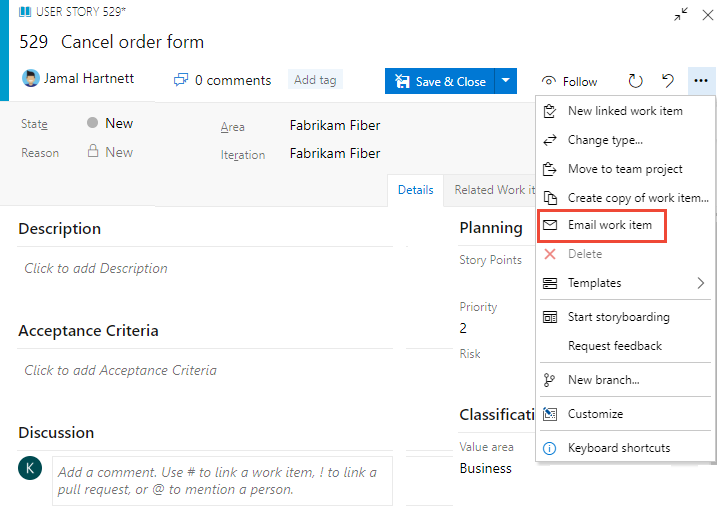
Poznámka:
Pokud se připojujete k místnímu Serveru Azure DevOps, musí správce serveru nakonfigurovat server SMTP, aby funkce e-mailu fungovala.
Seznamy souhrnů e-mailů s odkazy na položky
Dalším způsobem sdílení položek je odesláním e-mailu do souhrnných seznamů, jako je souhrnný plán sprintu nebo seznam aktivních chyb. Položky můžete sdílet z backlogu nebo seznamu výsledků dotazu.
V závislosti na zvolené možnosti a klientovi můžou souhrnné seznamy obsahovat hypertextový odkaz na ID pracovní položky.
E-mailové položky z webového portálu: Otevřete backlog nebo dotaz a zvýrazněte položky ze seznamu. Otevřete místní nabídku pro jednu z vybraných položek a vyberte, že je chcete poslat e-mailem.
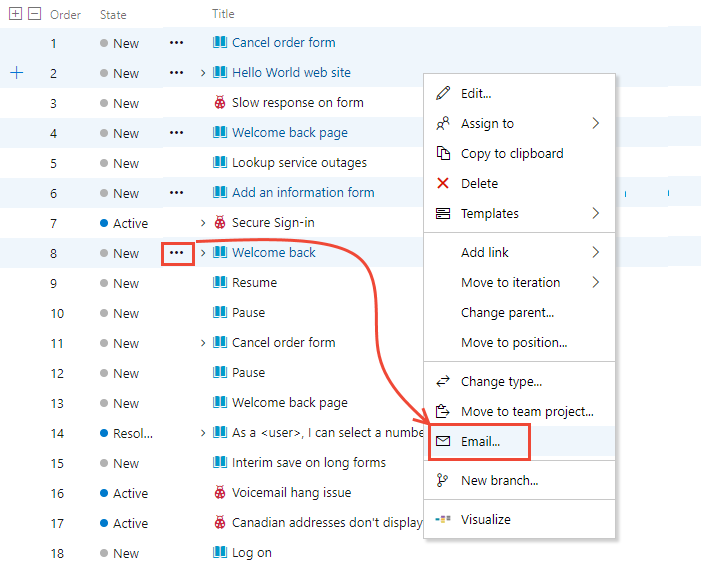
Pokud chcete poslat e-mailem seznam všech položek v backlogu nebo dotazu, zvolte ![]() ikonu akcí a vyberte možnost E-mail .
ikonu akcí a vyberte možnost E-mail .
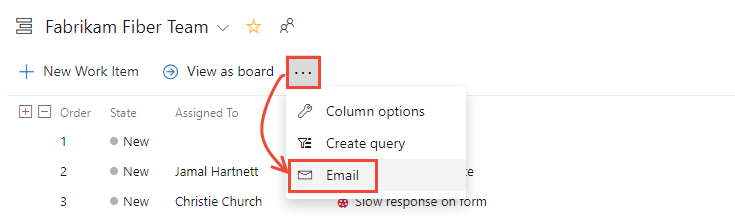
Kopírování formátovaného seznamu pracovních položek
Pomocí této možnosti můžete zkopírovat tabulku ve formátu HTML vybraných položek. Tento seznam pak můžete poslat e-mailem pomocí libovolného e-mailového klienta.
Na webovém portálu otevřete backlog nebo seznam výsledků dotazu.
Vyberte pracovní položky, které chcete zkopírovat.
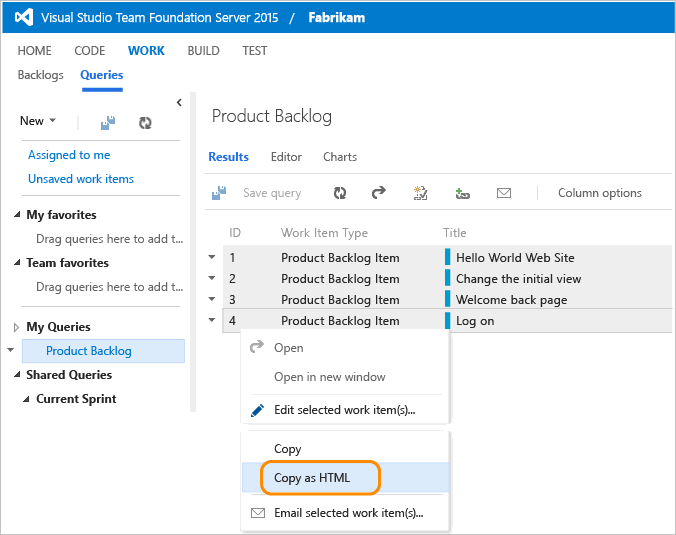
Formátovaná tabulka obsahuje odkaz na každou pracovní položku, která je součástí vybraného seznamu výsledků.
Vložte obsah schránky do e-mailového klienta nebo jiné aplikace. Pokud chcete otevřít propojenou pracovní položku, musí mít uživatelé pro tyto pracovní položky přístup pro čtení k uzlu projektu nebo oblasti.
Tisk položek
Otevřete dotaz v sadě Visual Studio obsahující pracovní položku, kterou chcete vytisknout, vyberte nebo zvýrazněte tyto položky a pak v místní nabídce vyberte možnost Tisk .
Důležité
Důrazně doporučujeme, aby všichni používali výchozí zobrazení místo tohoto staršího zobrazení . Je určená pro rychlý přístup k seznamu pracovních položek na základě vašeho zadání, následujících, zmíněných nebo nedávných aktualizací. Starší verze zobrazení se už nelepší a očekáváme, že ho v budoucí verzi sady Visual Studio odebereme.
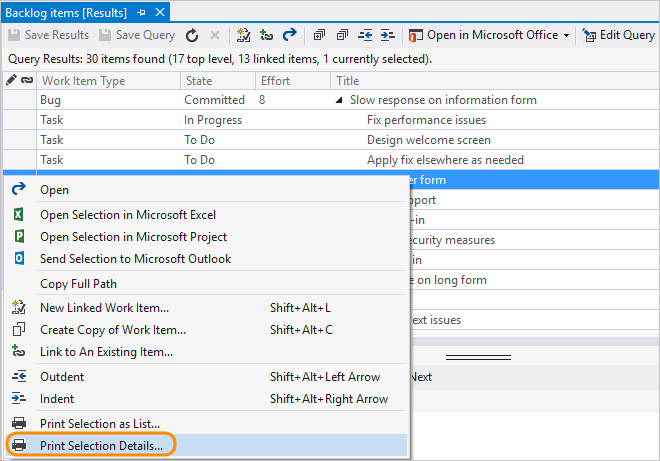
Tisk pracovních položek jako karet
Některé týmy chtějí při plánování nebo aktualizaci fyzických panelů úloh Kanban nebo Scrum pracovat s fyzickými kartami. Neexistuje žádná nativní podpora tisku pracovních položek jako karet. Řešení ale můžete najít z Azure DevOps Marketplace.
Zkopírování adresy URL do jedné pracovní položky
Poznámka:
Všechny adresy URL, které kopírujete, bez ohledu na klienta, který používáte ke zkopírování, otevře pracovní položku na webovém portálu.
Na webovém portálu zkopírujte adresu URL z adresy webového prohlížeče nebo najeďte myší na název a pak vyberte ![]() ikonu kopírování do schránky.
ikonu kopírování do schránky.
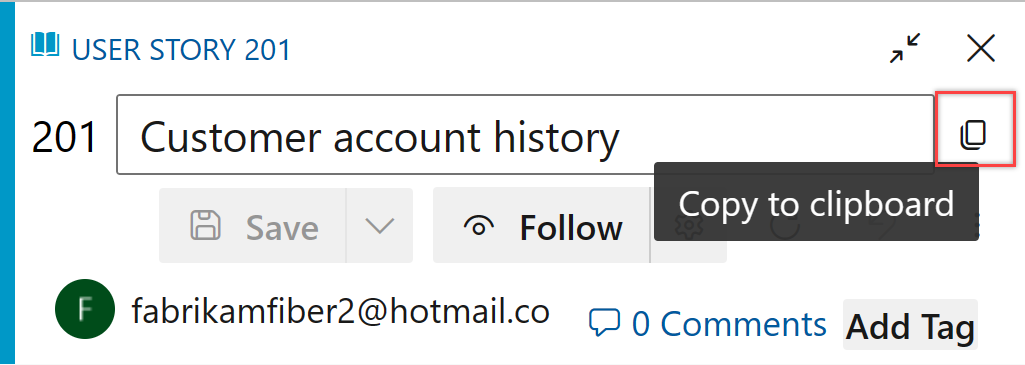
Export seznamu do souboru CSV
Z libovolného dotazu můžete exportovat seznam pracovních položek jako seznam oddělený čárkami. Otevřete dotaz, zvolte ![]() ikonu akce a zvolte Exportovat do souboru CSV. Další informace najdete v tématu Hromadný import nebo aktualizace pracovních položek pomocí souborů CSV.
ikonu akce a zvolte Exportovat do souboru CSV. Další informace najdete v tématu Hromadný import nebo aktualizace pracovních položek pomocí souborů CSV.
Poznámka:
Vyžaduje Azure DevOps Server 2019 Update 1 nebo novější verzi.
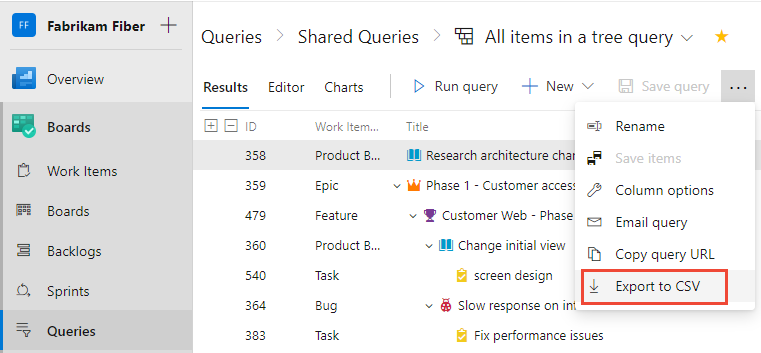
Rozšíření Marketplace
Další způsoby sdílení informací můžete najít tak, že exportujete pracovní položky do jiných aplikací, jako je Microsoft Word. Další informace najdete v rozšířeních Marketplace, která podporují Microsoft Word.
 . Tato možnost vyžaduje, abyste na klientském počítači nakonfigurovali Office Outlook.
. Tato možnost vyžaduje, abyste na klientském počítači nakonfigurovali Office Outlook.